¿Qué es Certific@2?
El Certific@2 es un servicio que permite a las empresas que actúen en nombre propio y a las empresas y colegiados profesionales que actúen en representación de terceros, realizar comunicaciones de datos sobre sus trabajadores y trabajadoras, sustituyendo la entrega presencial de documentos.
Se implantó para simplificar, automatizar y reducir aún más los plazos de tramitación y reconocimiento de las prestaciones por desempleo a los trabajadores afectados por Expedientes de Regulación de Empleo, de reducción, suspensión y extinción de la relación laboral.
Certificado de empresa
Para solicitar la prestación por desempleo el trabajador necesita aportar varios documentos y entre ellos está el Certificado de empresa que debe emitir de forma obligatoria la empresa para la que trabajó.
El envío de Certificado de empresa a través de la aplicación certific@2 se debe realizar de forma obligatoria, de acuerdo a lo establecido en la Orden TIN/790/2010 de 24 de marzo, el mismo día que se produzca el cese, suspensión o reducción de la relación laboral o, en todo caso, al día siguiente en que el trabajador lo solicite al empresario.
El certificado de empresa del SEPE debe identificar claramente al trabajador y a la empresa y además contener los datos necesarios para la solicitud de prestación de desempleo y su cuantía:
- Fecha de alta y de baja del trabajador.
- Tipo de contrato y jornadas de trabajo
- Causa de la extinción de la relación laboral. (fin de contrato, despido, baja voluntaria…)
- Cotizaciones por contingencias comunes y de desempleo.
- Vacaciones anuales retribuidas y no disfrutadas.
Para utilizar la aplicación Certific@2, los usuarios deben disponer de autorización para la transmisión telemática de datos a los Servicios Públicos de Empleo, obtenida previamente conforme lo definido en la aplicación Contrat@.
Se puede acceder:
- Certificado: el acceso a un servicio mediante esta opción requiere que el ciudadano disponga de un certificado digital.
- Autorización: el acceso a un servicio mediante esta opción requiere disponer de una clave de acceso emitida por los Servicios Públicos de Empleo.
- Identificación: para acceder a un servicio mediante esta opción, el ciudadano se ha de identificar introduciendo los datos personales que se le solicitan.
La comunicación de altas iniciales, datos del modelo certificado de empresa del SEPE y de periodos de actividad laboral de trabajadores fijos discontinuos y Expedientes de Regulación de Empleo de suspensión o reducción de jornada puede realizarse durante las 24 horas del día, todos los días del año.
Certific@2 en el programa nóminas del Club del Asesor
El Programa Nóminas del Club del Asesor genera de forma automática el fichero que contiene el certificado de empresa para el Sistema Certific@2.
El funcionamiento de este apartado es similar al de Afiliación (Seguridad Social / Sistema Red / Afiliación).
Con él puede realizar la comunicación de los certificados de empresa de forma electrónica en conexión directa con la Base de datos del Servicio Público de Empleo.
Para generar un fichero para el Sistema Certific@2 pulsamos sobre el botón Nuevo. A continuación seleccionamos la Empresa, Nº trabajador y Situación pulsando la lupa o la tecla F2.
Seleccionamos el Documento que deseamos enviar, en este caso el certificado de empresas del SEPE y pulsamos después en el botón Seleccionar.
Dependiendo de la opción que se marque se habilitan diferentes campos del formulario que se tienen que cumplimentar. Finalizada la introducción de datos, pulsamos en el botón Incluir.
Puntos importantes sobre el Sistema Certific@2
Es muy importante tener introducidos los datos de cotización ya que tomará de ahí la información para el Certificado de Empresa.
Se puede hacer de forma manual o automática grabando la Fecha de baja en la ficha del trabajador. Cuando pulsamos en Incluir se produce una validación del fichero.
Esto quiere decir que si faltan datos o alguno no es correcto le saldrán los avisos oportunos para que los rectifique.
Cuando el formulario esté correcto al pulsar Incluir vuelve automáticamente a la ventana inicial donde ve una línea (marcada en azul) con los datos del trabajador del que tiene que remitir la información.
Pulsamos en el botón Enviar en el Sistema Certific@2
El programa le muestra un aviso de que el fichero se ha generado y la ruta donde lo ha guardado.
Esta información es importante ya que este directorio es el que se tiene que seleccionar para enviar el fichero desde la web del Certific@2.
Cuando se genera el fichero, automáticamente el programa guarda el formulario en Historial (Certifica / Historial).
Los formularios que se encuentren dentro de las carpetas Historial y Eliminados pueden ser recuperados para volver a generar el fichero. Al pulsar sobre ellos y posteriormente pulsar sobre el botón Incluir.
Al hacer esto el formulario pasa de nuevo a Pendientes y desde ahí puede generar el fichero pulsando en Enviar.
Esta opción es útil para corregir y/o modificar archivos. Desde la web del Servicio Público de Empleo Estatal, SEPE, recibiremos un email con la respuesta que se genera tras el envío.
Para procesar esta respuesta deberemos guardar el fichero en el directorio que desee y luego pulsar el botón Respuestas.
Aparece un buscador para que localicemos el fichero y podamos visualizarlo.
El resultado puede ser:
- Procesado: cuando todos los trabajadores incluidos en la comunicación son procesados.
- Procesado parcialmente: cuando algunos de los trabajadores de la comunicación no son procesados. La empresa deberá generar un fichero nuevo, modificando los datos de los trabajadores y procediendo a un nuevo envío, que contenga únicamente los datos erróneos de los trabajadores que no fueron procesados en el primer envío.
- Rechazado: cuando no se consigue procesar ningún trabajador debido a un error en los datos genéricos de la comunicación (datos de la empresa o del representante de la empresa) o porque hay error en todos los trabajadores.
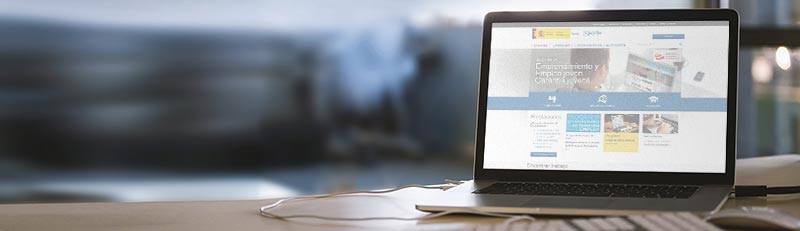


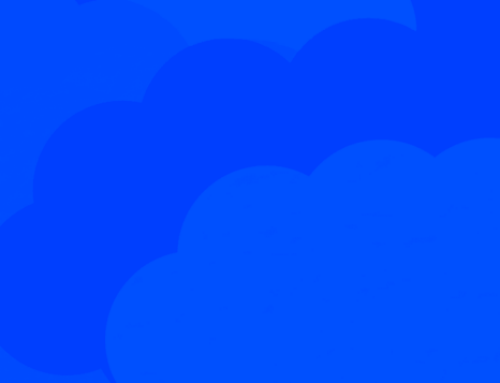



Me encanta el blog, seguid asi
Un saludo 🙂
Muchas gracias por comentar! Nos alegra que el blog sea de ayuda!!